Pregunta con truco: ¿Amazon Echo puede reproducir iTunes?
Es una pregunta capciosa. Si es un usuario de iTunes, que probablemente lo sea, querrá escuchar una respuesta positiva a la pregunta, puede Amazon Echo reproducir iTunes? Por supuesto, querrás poder reproducir iTunes en Amazon Echo. Después de todo, hoy en día puede transmitir casi todos los servicios de música y, al mismo tiempo, reproducir sus canciones MP3.
Con la portabilidad de Amazon Echo, sería genial juntar toda tu música. No es necesario que dejes atrás toda tu música de iTunes. La pregunta es, ¿Amazon Echo puede reproducir iTunes? Siga leyendo para obtener la respuesta.
Guía de contenido Parte 1: ¿Por qué Amazon Echo no puede reproducir iTunes directamente?Parte 2: ¿Amazon Echo puede reproducir iTunes? Tres formas de hacerloParte 3: Conclusión
Parte 1: ¿Por qué Amazon Echo no puede reproducir iTunes directamente?
Amazon Echo es un gran dispositivo. Este altavoz inalámbrico puede hacer mucho para que la vida diaria sea cómoda. Gracias a Alexa, el asistente integrado, puede hacer mucho como navegar en línea o tocar musica simplemente diciendo comandos simples.
Aquí está la cosa. Si bien Apple y Amazon funcionan bien juntos, la historia es diferente con iTunes. Hay una razón para eso. Amazon no integró iTunes. Si bien integró servicios de música de terceros como Apple Music, dejó de lado iTunes. Teniendo en cuenta que Apple Music reemplazó a iTunes, probablemente haya una razón, pero es bastante inútil entrar ahora.
La conclusión es que no puede reproducir iTunes en Amazon Echo directamente. Entonces, para responder a la pregunta, ¿Amazon Echo puede reproducir iTunes? Bueno, la respuesta directa sería un no, pero hay formas de solucionarlo.
Parte 2: ¿Amazon Echo puede reproducir iTunes? Tres formas de hacerlo
Si bien Amazon Echo no puede reproducir iTunes directamente, hay formas de hacerlo para que los dos funcionen juntos. Por supuesto, no es sencillo, pero con un pequeño ajuste de la música de iTunes, los dos pueden trabajar juntos. Hay tres opciones que puede considerar.
Opción n.° 1. Utilice el convertidor de música de Apple de AMusicSoft
Usar AMusicSoft Apple Music Converter es la forma más sencilla de modificar tu iTunes. música para que puedas jugarlo en tu Amazon Echo. Este poderoso programa convierte tu música de iTunes. Como bien sabes, las canciones que compraste en iTunes Store están protegidas por DRM. Es por esa razón que no puede transferir fácilmente su iTunes a su Amazon Echo.
AMusicSoft Apple Music Converter elimina el DRM. Luego convierte la música de iTunes para que puedas agregarla a tu Amazon Echo. Los pasos a continuación te mostrarán cómo puedes usar el Convertidor de música de Apple de AMusicSoft.
Descargar gratis Descargar gratis
- Descargar AMusicSoft Apple Music Converter
- Agregar música de iTunes
- Elija un formato de archivo desprotegido
- Subir a Amazon Music
Ahora, eche un vistazo a los pasos detallados sobre cómo utilizar AMusicSoft Apple Music Converter.
Paso 1. Descargue AMusicSoft Apple Music Converter
Debes descargar e instalar AMusicSoft Apple Music Converter en tu computadora. Luego de hacerlo, inicia el programa.
Paso 2. Agrega música de iTunes
No es necesario abrir la aplicación iTunes, ya que AMusicSoft se sincroniza automáticamente con ella. Eso es lo bueno de usar este potente programa. Te permite añadir tu música de iTunes de forma muy sencilla. Lleva el cursor al lado izquierdo y haz clic en Música. Eso hará que toda tu música aparezca en la pantalla. Una vez que veas todas tus canciones, elige las que quieras añadir a tu Amazon Echo.
Paso 3. Elija un formato de archivo desprotegido
Cuando hayas elegido las canciones que quieres convertir, simplemente elige un formato de archivo sin protección, como MP3. Eso es todo lo que tienes que hacer para eliminar el DRM de tu música de iTunes. Otra característica increíble de AMusicSoft es que puedes ajustar la calidad del audio. Simplemente navega hasta la configuración de salida para hacerlo. Luego haz clic en la pestaña Convertir para descargar.
Paso 4. Sube a Amazon Music
Ahora, puede cargar su música de iTunes a su cuenta de Amazon Music. Dado que está en un formato de archivo MP3, no tendrá dificultades para hacerlo. Simplemente inicie sesión en su cuenta de Amazon Music. Luego navega a Mis listas de reproducción en el lado derecho. Verá tres opciones allí y son Descargar, Cargar (arrastrar y soltar) y Cargar (Seleccionar música).
Puede elegir cualquiera de las pestañas Cargar para agregar su música de iTunes convertida a Amazon Music. Una vez que lo haya hecho, podrá reproducir su música de iTunes en su Amazon Echo.
Descargar gratis Descargar gratis
Opcion 2. Reproduce iTunes Music en Amazon Echo a través de Bluetooth
Es una lástima que Amazon Echo no se sincronice directamente con la biblioteca de iTunes. Es por esa razón que conectarse a Alexa es un poco difícil. Sin embargo, puede usar Bluetooth en su dispositivo o computadora para poder emparejar los dos. Consulte los pasos a continuación para ver cómo funciona esta opción.
Paso 1. Vaya a la configuración del dispositivo
Haga clic en Configuración en su dispositivo y seleccione Bluetooth. Una vez que llegue a la página de Bluetooth, estará listo.
Paso 2. Emparejar la computadora con Amazon Echo
Vaya a su Amazon Echo para emparejar. Ordena a Alexa que ingrese al emparejamiento. Luego espere lo que Alexa tiene que decir.
Paso 3. Reproducir música de iTunes
Una vez que los dos estén conectados a través de Bluetooth, puede abrir su iTunes para reproducir música.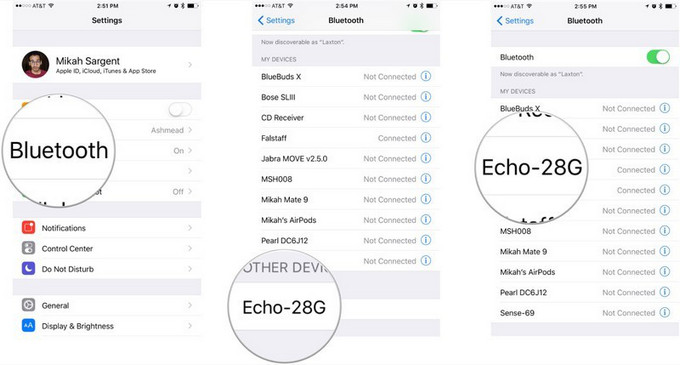
Opción # 3. Utilice un convertidor en línea
Esta opción requiere que uses un convertidor en línea para tu iTunes. Luego súbelo a Amazon Music. Los pasos a continuación le mostrarán cómo realizar esta opción.
- Vaya a audio.online-convert.com. Luego haga clic en la pestaña Elegir archivos para agregar su canción de iTunes.
- Modifique la configuración y asegúrese de elegir MP3 para la salida. Luego haga clic en la pestaña Iniciar conversión.
- Descarga Amazon Music en tu PC. Inicie sesión y luego vaya a Mi música.
- Seleccione Canciones y luego toque el icono de carga. Elija las canciones de iTunes convertidas de su computadora para agregarlas a Amazon Music.
Parte 3: Conclusión
Las tres opciones anteriores le permiten planificar iTunes en Amazon Echo. Como la opción 3 requiere emparejar otro dispositivo, puede resultar bastante incómodo. La opción n.° 3 es bastante buena, pero siempre hay que tener cuidado con el software gratuito. La mejor opción es utilizar el convertidor de música de Apple de AMusicSoft. ¿Cuál de las tres opciones elegirías? Nos encantaría saber tu opinión.
La gente también Leer
- Cómo descargar Apple Music para reproducción sin conexión
- [Free Apple Music] Cómo obtener Apple Music gratis para siempre
- Cómo descargar y reproducir música de Apple sin conexión
- Principales herramientas de eliminación de DRM de iTunes (Mac / Windows)
- Los mejores métodos para convertir Apple Music a MP3 gratis en línea
Robert Fabry es un apasionado del blog y un entusiasta de la tecnología que tal vez pueda contagiarte algunos consejos. También siente pasión por la música y ha escrito para AMusicSoft sobre estos temas.